Уведомления на вашем смартфоне — это быстрый способ предупредить вас о любых событиях, которые вам необходимо проверить, но они могут отвлекать вас и терять концентрацию. Вы устали слышать, как ваш iPhone весь день звонит с уведомлениями? Это может отвлекать и заставлять вас брать в руки телефон, когда вам нужно сосредоточиться на другой задаче. Мы покажем вам различные варианты борьбы с этим отвлечением: от отключения звука определенного приложения до отключения уведомлений в зависимости от вашего местоположения.
В этой статье мы рассмотрим, как пользователи iPhone могут быстро и легко отключить уведомления, что позволит им расставлять приоритеты и сосредоточиться на важных для них действиях, не отвлекаясь. Мы предоставим подробные инструкции о том, как эффективно управлять уведомлениями, не отказываясь от них полностью. Проверять Как изменить звук уведомлений по умолчанию на вашем iPhone.
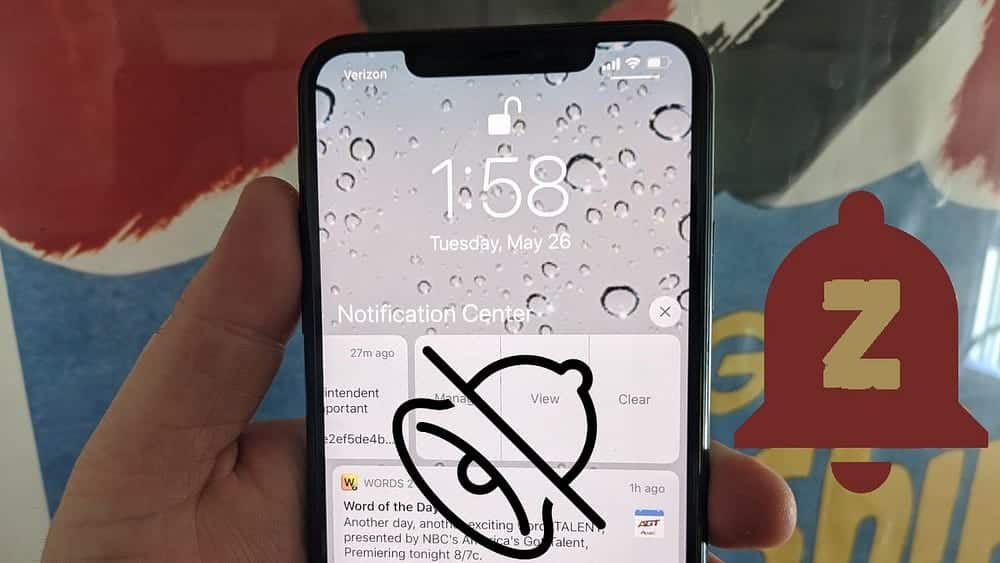
Используйте беззвучный режим на iPhone, чтобы отключить уведомления
Хотя вы можете навсегда отключить звуки уведомлений из выбранных приложений, зайдя в настройки iPhone, вы также можете использовать беззвучный режим на iPhone. Это предотвратит шум вашего телефона при поступлении каких-либо уведомлений (кроме сигналов будильника), хотя звуки мультимедиа из музыки, видео и игровых приложений по-прежнему будут воспроизводиться.
Чтобы перевести iPhone в беззвучный режим, нажимайте переключатель «Без звука/Звонок» на левой стороне устройства, пока не появится оранжевый индикатор. Если у вас iPhone 15 Pro или iPhone 15 Pro Max и вы настроили его… Кнопка действий Чтобы сделать что-то кроме входа в беззвучный режим, вы можете включить беззвучный режим с помощью кнопки в Центре управления. Вы также можете пойти в Настройки -> Звуки и тактильность И включите тумблер рядом с «Беззвучный режим».
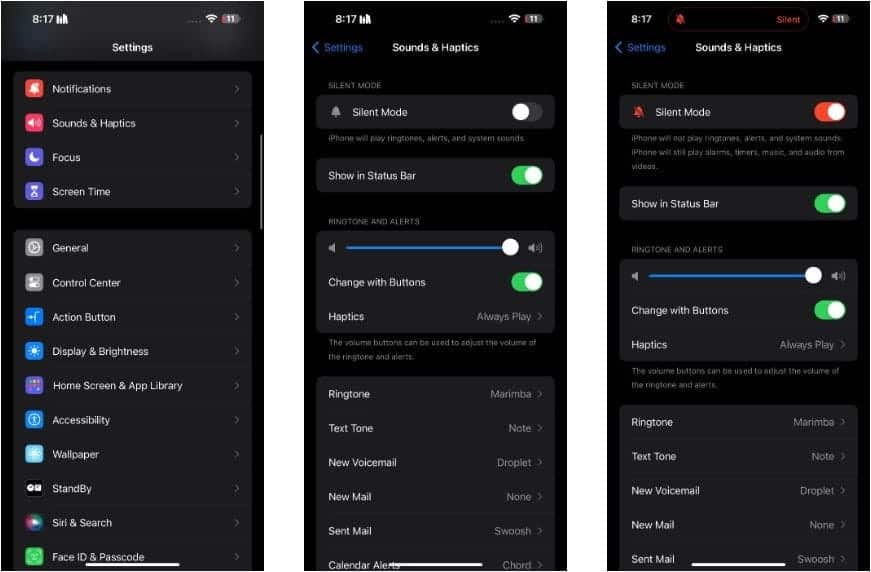
Отключить уведомления для всех приложений или определенных приложений
К сожалению, кроме использования Режим «Фокус»Вы можете не только отключить уведомления из всех ваших приложений одним щелчком мыши. Поэтому единственный способ отключить уведомления для всех приложений — это вручную выбрать каждое приложение и настроить его параметры уведомлений. Вот что вам нужно сделать:
- Перейти к Настройки -> Уведомления.
- В списке выберите приложение, из которого вы хотите отключить звуки уведомлений.
- Отключите тумблер рядом с Звуки Чтобы отключить звуковые оповещения. Если вы хотите полностью прекратить получение уведомлений от приложения, отключите переключатель рядом с Разрешить уведомления.
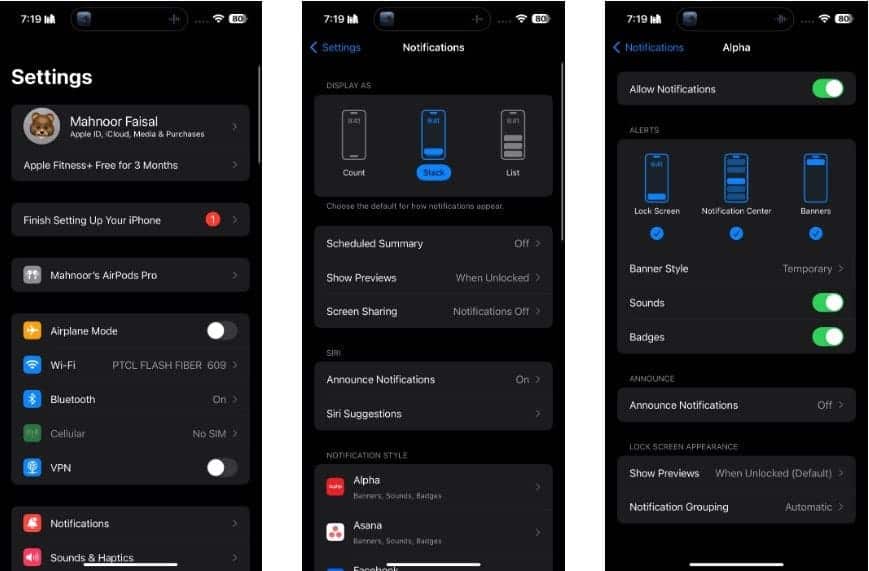
Временно отключить уведомления приложений
Центр уведомлений отображает историю ваших уведомлений, позволяя вам пролистать назад, чтобы увидеть, что вы пропустили. Если вы предпочитаете отключить уведомления от определенного приложения на ограниченный период времени, а не полностью отключать все уведомления от приложения, вот как это сделать:
- На экране блокировки проведите пальцем вверх от середины экрана.
- На любом другом экране проведите пальцем вниз от верхней центральной части экрана.
- Проведите пальцем влево по оповещению приложения, звук которого вы хотите временно отключить. Вы увидите два варианта: «Стереть» и «Параметры».
- Нажмите «Параметры» и выберите, в зависимости от ваших предпочтений, либо Отключить звук на один час или же Отключить звук на сегодня.
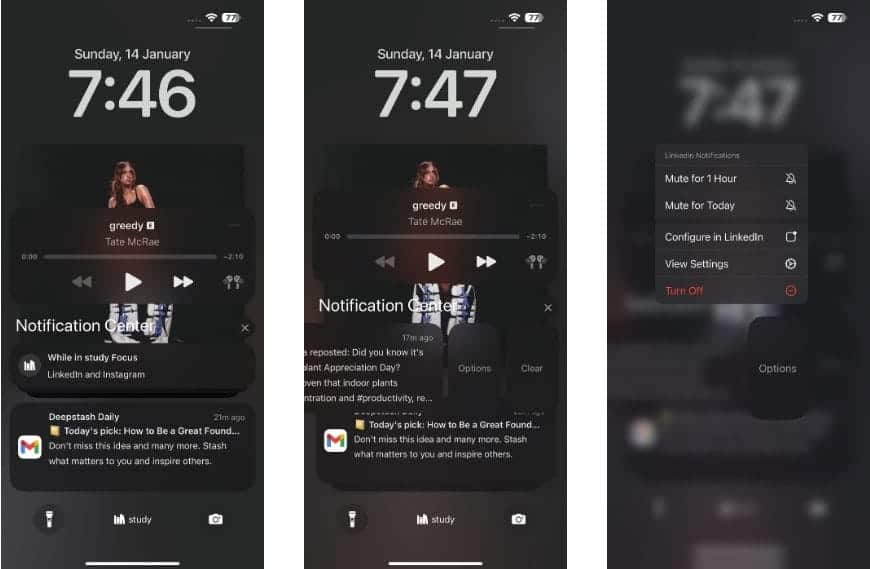
Отключить уведомления о текстовых сообщениях на iPhone
Если вы хотите отключить уведомления из приложения «Сообщения», перейдите в раздел Настройки -> Уведомления. Теперь прокрутите вниз и нажмите «Сообщения», затем нажмите «Звуки» в разделе «Оповещения» и установите для него значение «Нет».
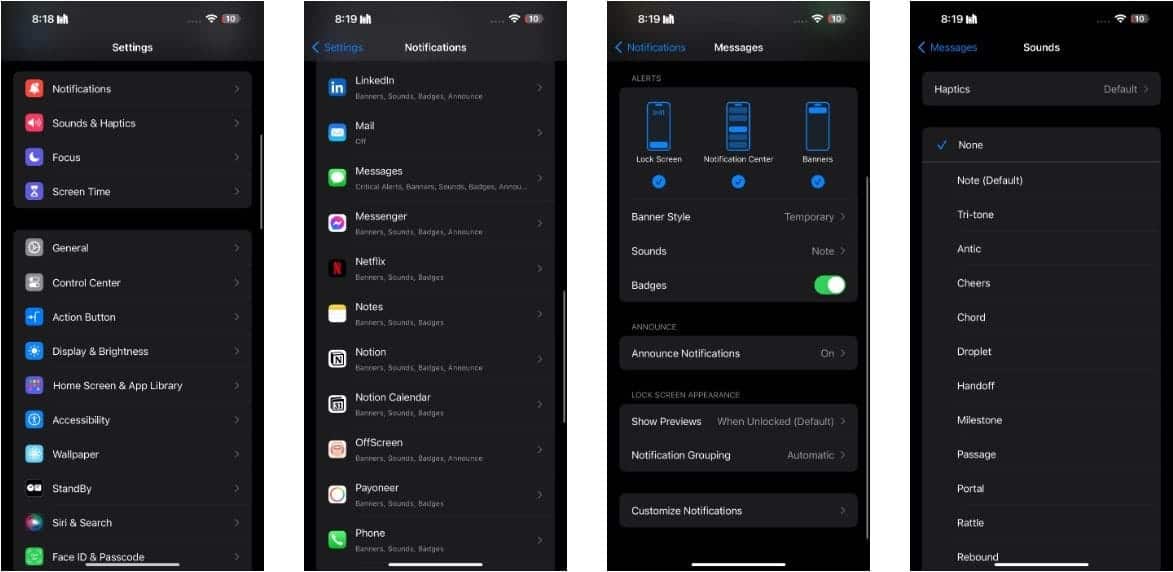
Вы также можете отключить уведомления о сообщениях от определенных людей. Для этого зайдите в приложение «Сообщения» и откройте разговор с человеком, чьи уведомления вы хотите отключить. Коснитесь изображения профиля в верхней части экрана и включите переключатель рядом с Скрыть оповещения. Кроме того, вы можете провести влево по разговору, который хотите отключить, и нажать Немой.

Используйте режим фокусировки, чтобы отключить уведомления iPhone от определенных контактов
Фокус — это функция, которая помогает уменьшить отвлекающие факторы и установить границы. Если вы хотите сосредоточиться на определенном занятии, вы можете настроить один из доступных вариантов фокусировки, например «Работа», «Личное время» или «Сон», или создать собственный фокус.
У вас есть надоедливый друг, который постоянно отправляет вам отвлекающие текстовые сообщения? К счастью, вы можете настроить собственный режим «Фокус», чтобы отключить уведомления о входящих сообщениях. Вот что вам нужно сделать:
- Перейдите в приложение «Настройки» на своем iPhone, затем нажмите «Фокус».
- Нажмите на значок добавления
в верхнем углу экрана, чтобы создать новую настройку пользовательской фокусировки.
- На следующем экране нажмите индивидуальный.
- Теперь нажмите «Имя», чтобы назвать свой стиль фокусировки, и выберите значок и цвет, чтобы настроить его. После завершения нажмите следующий.
- Нажмите на настройка фокуса.
- Чтобы отключить все уведомления от определенного человека, нажмите «Выбрать людей» в разделе «Отключить уведомления».
- Найдите Отключить уведомления от, затем нажмите добавить людей Ниже выберите контакты, от которых вы хотите отключить уведомления.
- Наконец, нажмите «Готово» в верхнем углу экрана.
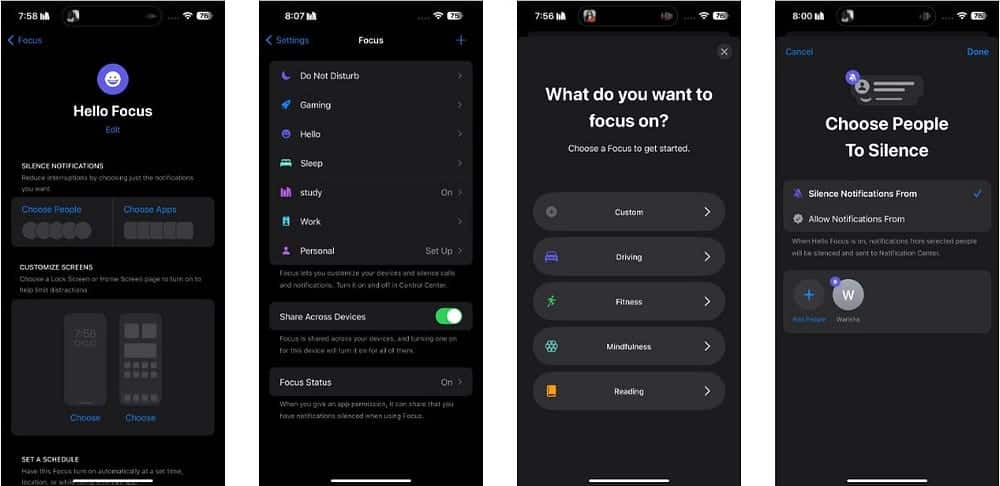
Вы еще не закончили. Если вы не запланировали автоматическое включение режима фокусировки в определенное время, вам придется включать его вручную каждый раз, когда вы хотите отключить уведомления от этого человека.
Для этого проведите вниз от верхнего угла экрана, чтобы открыть Центр управления На вашем iPhone. Нажмите «Фокус», чтобы просмотреть все предустановленные шаблоны фокусировки, а также созданные вами. Все, что вам нужно сделать, это выбрать только что созданный шаблон фокусировки.
Используйте шаблоны фокусировки, чтобы отключить уведомления в зависимости от вашего местоположения.
Планируете ли вы посетить важную встречу или отправиться в библиотеку на важное учебное занятие? Вы не сможете правильно сосредоточиться, если продолжаете получать уведомления, издающие много беспорядочных звуков. Чтобы избежать этого, вы можете запланировать режим фокусировки на своем iPhone, чтобы он автоматически включался в зависимости от вашего местоположения, выполнив следующие действия.
- Перейти к Настройки -> Фокус.
- Выберите предустановленный шаблон фокусировки или создайте новый, щелкнув значок добавления.
В верхнем углу экрана. Если вы создаете новый стиль, нажмите «Пользовательский» на следующем экране, назовите свой стиль фокуса и выберите значок и цвет.
- Прокрутите вниз и нажмите «Добавить расписание» в разделе «Установить расписание».
- Нажмите «Географическое местоположение» и введите желаемое местоположение в строке поиска.
- После завершения нажмите «Готово» в верхнем углу экрана.
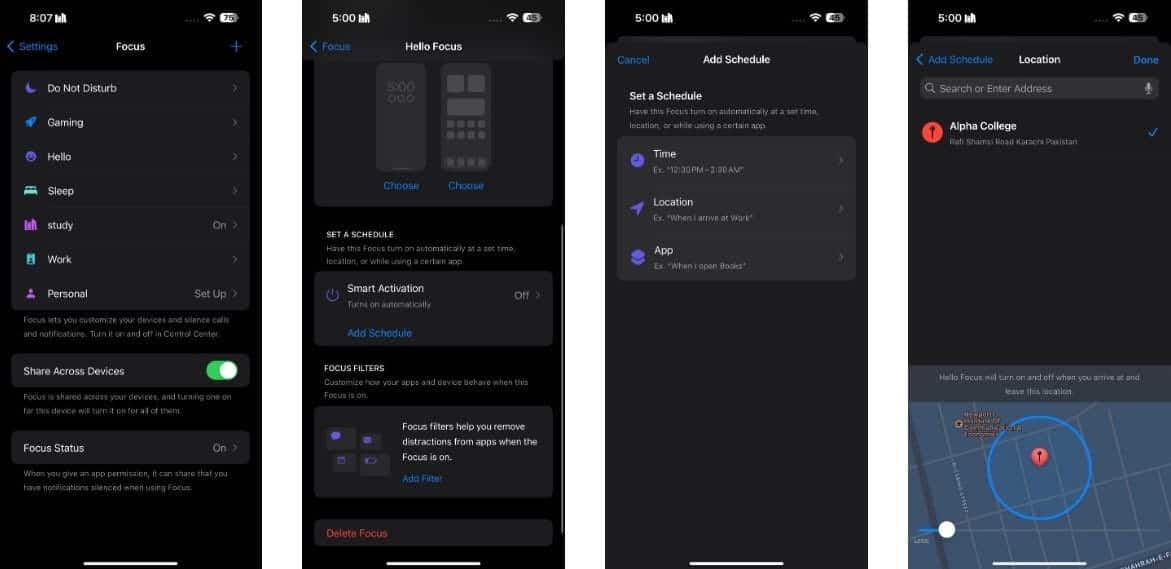
Теперь режим фокусировки будет автоматически включаться и выключаться каждый раз, когда вы приедете и покинете выбранное вами место. Проверять Как отключить уведомления, когда ваш iPhone находится в режиме ожидания.
Используйте режим «Не беспокоить», чтобы отключить уведомления на iPhone
Вы также можете предотвратить все помехи на своем iPhone с помощью функции «Не беспокоить». Вот что вам нужно сделать, чтобы настроить и включить режим «Не беспокоить» на вашем iPhone:
- Перейти к Настройки -> Фокус, затем нажмите просьба не беспокоить.
- Если есть определенные уведомления от людей и приложений, которые вы хотите разрешить, нажмите «Люди и приложения» в разделе Разрешить уведомления.
- По умолчанию расписание режима «Не беспокоить» — с 10:7 до XNUMX:XNUMX. Если вы хотите изменить его, прокрутите вниз и нажмите «Добавить расписание» в разделе «Установить расписание».
- Выберите время на следующем экране и установите желаемое время начала и окончания режима «Не беспокоить». Вы также можете выбрать, в какие дни недели вы хотите, чтобы он запускался автоматически.
- Нажмите «Готово» в верхнем углу, чтобы сохранить изменения.
Если вы особенно заинтересованы в блокировке уведомлений во время сна, рассмотрите возможность настройки режима фокусировки во сне в этом меню.
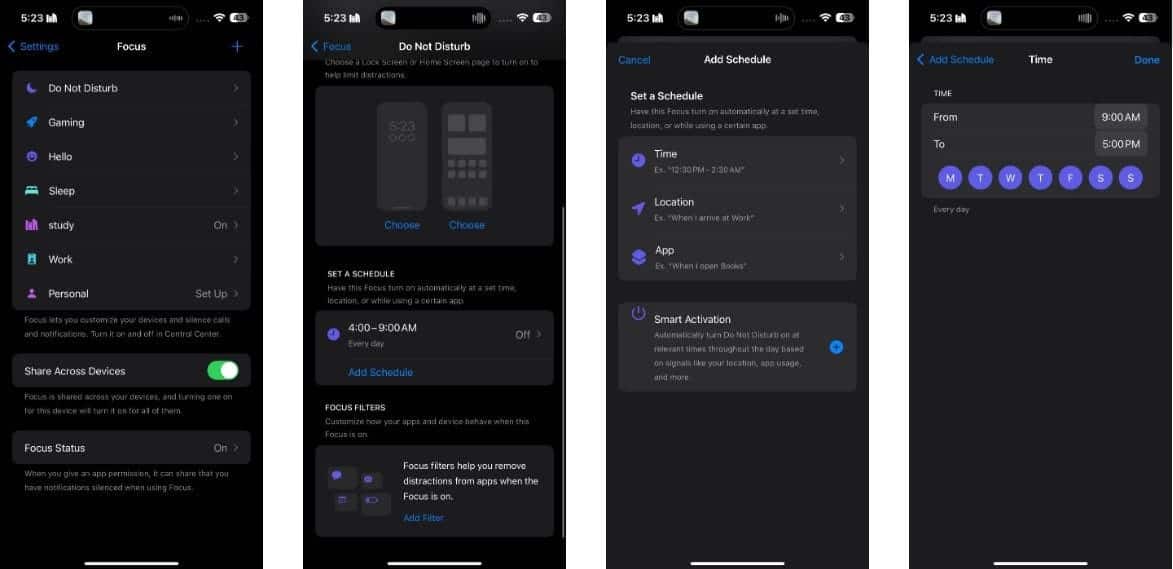
Как видите, у вас есть несколько вариантов отключения уведомлений на вашем iPhone, самый простой из которых — перевести устройство в беззвучный режим. Однако, если вы хотите автоматизировать процесс или отключить звук определенных контактов, вам могут пригодиться режимы «Не беспокоить» и «Режим пользовательской фокусировки». Приложение Apple «Сообщения» также упрощает отключение звука уведомлений о текстовых сообщениях от надоедливых контактов.
Если вы хотите контролировать надоедливые уведомления iPhone или повысить свою производительность, приведенные выше советы вам пригодятся! Теперь вы можете просмотреть Основные приложения для пользователей iPhone с ПК с Windows.







